系统:PC
日期:2023-02-02
类别:杂类工具
版本:v3.5.4
硕思logo设计师个人版是一款操作简单的logo制作软件,其功能全面强大,能够通过简单的点击,为网站、博客、论坛以及邮件设计专业的logo、 条幅、按钮、标题、图标与签名,非常的简单好用!而且硕思logo还内置了多达190种logo模板,即使你是什么也不懂的小白也能轻松设计出精美图案。
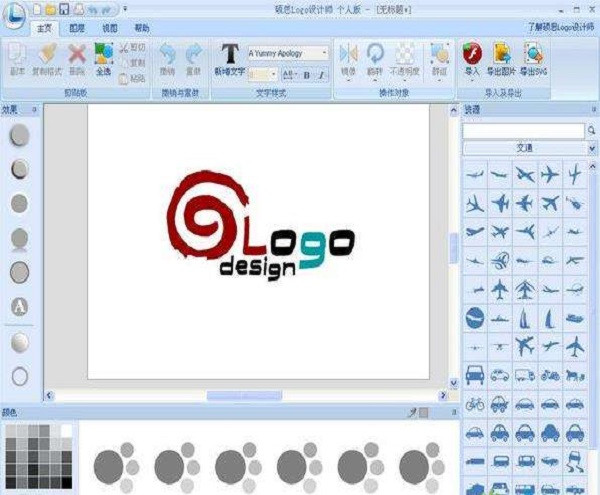
海量的辅助功能,让你快速上手,更有丰富的字体、颜色、特效、样式等众多素材,帮助你一步到位。还有更多功能等你体验,欢迎下载体验!
1、为网站、博客、论坛或邮件设计logo, 按钮、条幅、标题。
2、定制自己的颜色和图形。
3、为发布导出logo或者打印logo,它提供参考来帮助设置logo大小。
4、将内置颜色 & 资源应用到图片和文本对象。
5、自定义文本对象,包括字体、大小、特效和样式。
6、提供超过190个内置的模板。
7、通过搜索或分类找到所有资源。
8、导入JPG与PNG,GIF或BMP格式图片。
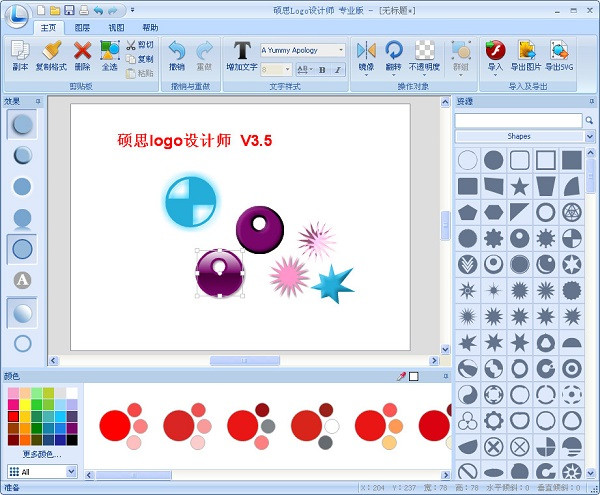
内置模板和丰富的资源
1、 提供超过190种内置模板
2、通过搜索或分类找到所有资源
3、导入 JPG, PNG, GIF 或 BMP 格式图片
4、400多种精心挑选的颜色方案
5、2500多种矢量图形
6、40多种文字字体
7、导入SWF资源
美化图片和文本
1、将内置颜色&资源应用到图片和文本对象
2、自定义对象属性,包括颜色、阴影、发光、斜角、倒影
3、自定义文本对象,包括字体、大小、特效和样式
4、导入图片和文本效果
完美布局每个对象
1、缩小或放大画布来更好的查看图片
2、提供网格,来帮助用户布局图片
3、通过水平或垂直镜像来旋转图片
4、向后或向前调整对象次序
5、定制自己的颜色或过滤器的图形
输出流行格式logo
1、为发布导出logo、打印logo或通过邮件发送logo,它提供参考来帮助设置logo大小。参考包括名片、帽子、T恤等等
2、为网站、博客、论坛或邮件设计logo, 按钮、条幅、标题
3、在很多行业中都可以使用logo,例如技术,财务,医疗保健,一般业务和零售,教育和培训,旅游,团体,运动和健身,食品和饮料
强大的编辑和定制能力
1、定制自己的颜色和图形
2、可在画布上调整大小,斜度,旋转角度等
3、主流的Ribbon菜单模式,全选、剪切粘贴快捷按钮操作,对齐设置及复制格式
4、在工具栏上可进行撤销、重做、逆时针旋转、顺时针旋转、复制和不透明度等操作
菜单:
在菜单栏中列出了程序的所有主要功能。.
工具栏:
这些按钮是最常用功能的快捷方式。用户可以直接点击工具栏上按钮来使用该功能。
画布:
Logo是在画布中创建的,你在画布上所看到的就是你得到的。
效果面板:
在效果面板中显示了多样的效果,你可以直接将这些效果应用到对象上或自定义效果。
颜色面板:
在颜色面板中列出了很多的颜色方案,你可以将这些颜色直接应用到对象或自定义颜色。
资源面板:
在资源面板中列出了所有的资源。为创建logo,在这里可以将所有的资源任意的添加到画布中或在画布中编辑.
状态栏:
这里显示了一些关于画布中选定对象的相关信息,包括位置、宽度、高度和旋转状态。
注意:X和Y指对象的记录点。该记录点是缩放和位置改变的原始位置。它简化了X和Y的坐标运算,让我们更好的了解对象的坐标。
一、在本站下载最新版硕思logo设计师个人版,双击安装。
二、点击接受条款后,单击下一步。
三、点击【浏览】,选择软件的安装路径;或者直接点击【下一步】,软件会安装在默认的位置。
四、点击安装后耐心等待一会,点击完成就可以了。
制作教程
1.运行软件,映入眼帘的就是模版窗口。这里有好多非常漂亮的logo设计模版,每一个模版都是经过专业设计人员精心设计的,并且按照“时尚、技术、机构、商业、字母、徽章、节日”这样的分类分好了。
2.从logo设计模版库中选择一个中意的模版。这里小编以音乐网站为例,因此选择了“MUSIC BAND”这个模版。单击即可在工作区打开。
3.双击文字文本,修改为:MY MUSIC,然后向右边轻轻移动一点。
4.在右边的“资源”面板中,我们可以看出里面有大量的矢量图像可以运用,小编选择了“艺术&摄影”这个分类,选择了一个音乐符号的图形,拉到工作区中,文字的左边,并调整大小和颜色。
5.制作完成后,就不再做调整,直接使用,因此只需点击“保存”按钮,保存好就可以了。
水印去除
1、一般导出图片时,我们直接点击右上方的“导出图片”按钮即可。
2、不过在硕思logo设计师中这样导出的图片会有水印,该怎么把水印去掉呢?
3、我们点击右上方的“导出SVG”按钮。
4、选好保存目录后,设置导出的文件名,然后点击“保存”。
5、使用IE浏览器打开此SVG文件,然后在浏览器中的图片上单击鼠标右键,选择菜单中的“图片另存为”选项。
6、选择图片的保存目录,并将“保存类型”修改成“PNG”,然后点击“保存”。
7、这样保存的图片就没有水印了,你学会了吗?
热门推荐
更多版本

硕思LOGO设计师标准版19.38MB图形图像v3.5.4
查看
硕思LOGO设计师破解版19.38MB图形图像v3.5.4
查看
硕思logo设计师去水印版19.38MB图形图像v3.5.4
查看
硕思LOGO设计师免费版19.38MB图形图像v3.5.4
查看
硕思LOGO设计师专业破解版19.38MB图形图像v3.5.4
查看相关应用
实时热词
评分及评论
点击星星用来评分